
时间:2020-10-27 07:00:52 来源:www.win10xitong.com 作者:win10
最近一段时间,有不少网友来问小编,要是遇到了win10合并分区到c盘显示包名称无效的问题该怎么办?根据大数据分析,确实有很多用户都会面对win10合并分区到c盘显示包名称无效的情况。我们来看看怎么解决win10合并分区到c盘显示包名称无效问题,小编现在直接给大家说说这个解决步骤:1、在win10桌面上,右击【此电脑】图标,菜单栏选择【管理】打开【计算机管理】。在此界面下鼠标右击C盘,在弹出菜单中发现扩展卷显示灰色,无法使用。2、现在我们先把D盘中的重要数据备份出来。然后右键点击D盘,在弹出菜单中选择【删除卷】就解决了。要是你还看得不是很明白,那么下面就是具体的解决win10合并分区到c盘显示包名称无效的具体处理法子。
win10合并分区到c盘显示包名称无效的解决办法:
第一步:在win10桌面上,右击【此电脑】图标,菜单栏选择【管理】打开【计算机管理】。在此界面下鼠标右击C盘,在弹出菜单中发现扩展卷显示灰色,无法使用。
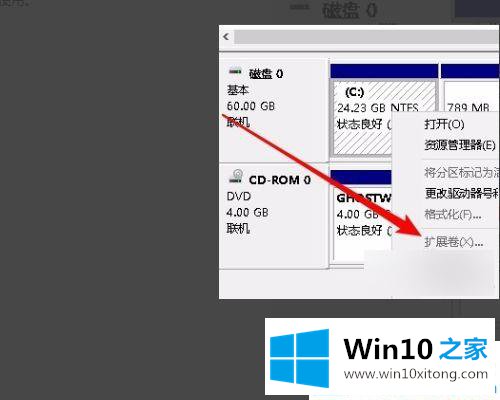
第二步:现在我们先把D盘中的重要数据备份出来。然后右键点击D盘,在弹出菜单中选择【删除卷】。
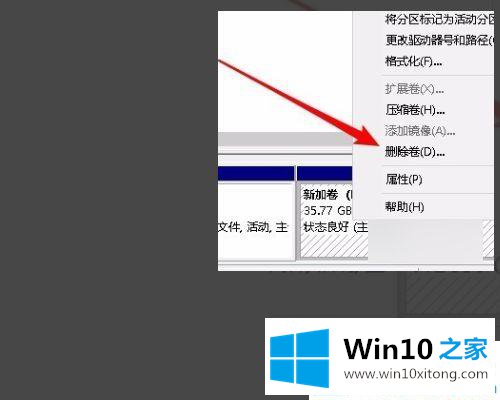
第三步:这时win10弹出【删除简单卷】的确认窗口,我们点击【是】。
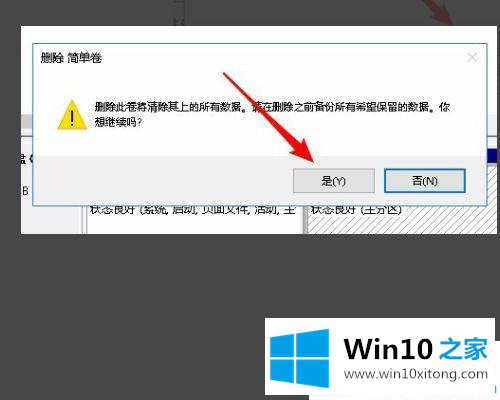
第四步:现在我们看到有一个未分配的空间了。再次点击C盘,弹出菜单中的【扩展卷】显示正常可以使用了。
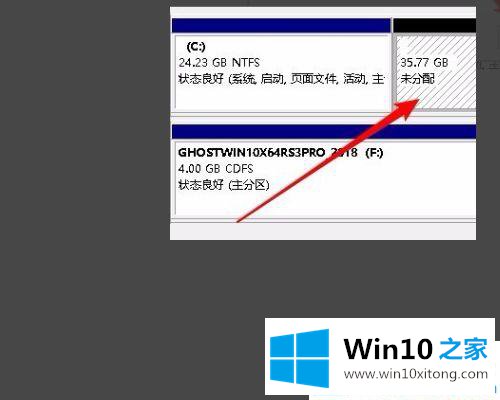
第五步:点击扩展卷菜单后,接下来按照【扩展卷向导】提示进行操作就可以了。

以上就是win10合并分区到c盘显示包名称无效的解决办法的所有内容了。更多win10实用教程关注Win10之家。
如果你也遇到了win10合并分区到c盘显示包名称无效的问题,就可以按照上面的办法来解决了。很希望能够通过上面的内容对大家有所帮助,祝大家万事如意。